Большинство пользователей Windows выключают ПК либо через меню «Пуск», меню Alt-F4, либо нажав кнопку питания на устройстве.
Команда выключения предоставляет вам варианты для изменения состояния питания компьютера Windows. Он позволяет вам выключать, перезагружать, переводить компьютер в спящий режим, выходить из системы и настраивать режимы выключения. Кроме того, команда поддерживает локальные и удаленные завершения работы, и вы можете использовать ее для остановки завершения работы или перезапуска.
Как использовать команду завершения работы Windows - это первая часть серии, в которой рассматриваются важные программы командной строки Windows.
Команда выключения Windows

Вы запускаете завершение работы из командной строки или интерфейса PowerShell. Однако вы можете создавать ярлыки, чтобы вам не приходилось писать команды каждый раз, когда вы хотите их использовать, но вместо этого просто нажмите на ярлык, чтобы запустить их. Это объясняется позже в руководстве.
Первое, что вам нужно сделать, это открыть окно командной строки:
Нажмите на клавишу Windows, введите cmd.exe и нажмите клавишу ввода на клавиатуре.
Следующие основные команды предоставляются
- shutdown / a - эта команда останавливает процесс выключения или перезагрузки. Может быть полезно, если Центр обновления Windows решил, что пора перезагрузить компьютер, или если ваши действия или другие программы запустили процесс.
- shutdown / s - команда выключения. Это выключает компьютер при запуске.
- shutdown / r - выключение компьютера и его перезагрузка.
- shutdown / g - аналогично shutdown / r, но перезапустит любую зарегистрированную программу после загрузки системы.
- shutdown / h - гибернации локального компьютера.
- shutdown / l - выход из системы текущего пользователя.
- shutdown / p - выключает компьютер без предварительного предупреждения. Равно текущему отключению / с / ф / т 0
Следующие дополнительные команды поддерживаются
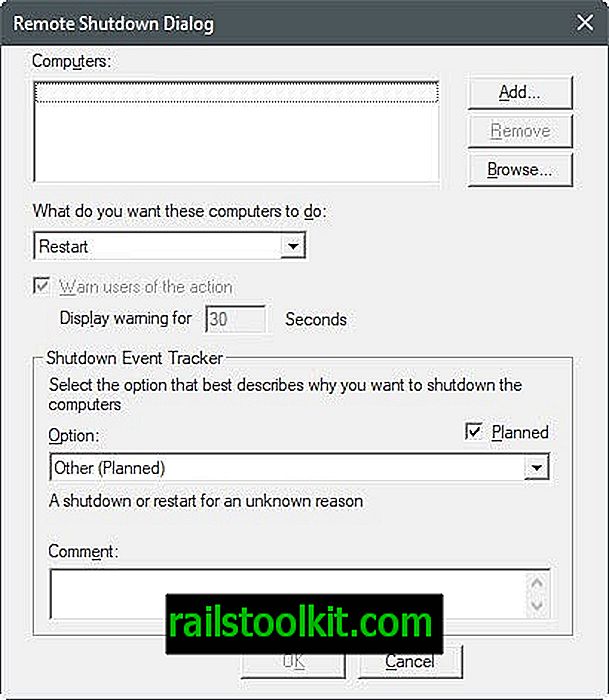
- / e - Это позволяет документацию для выключения компьютера.
- / i - Показать графический интерфейс пользователя. Должен быть первым параметром команды, а все остальные параметры игнорируются (поскольку загружен графический интерфейс пользователя).
- / hybrid - выключает компьютер и включает быстрый запуск. Должен использоваться с / с
- / t 0 - устанавливает период ожидания до выключения. По умолчанию 30 секунд, и вы можете ускорить процесс, установив / t 0.
- / f - принудительно завершает работу программ без предупреждения пользователя. Также / сила.
- / m \\ computer - укажите удаленный компьютер, на котором вы хотите выполнить команду.
- / c «примечание» - добавляет комментарий, объясняющий причину выключения или перезагрузки компьютера. Поддерживает не более 512 символов и отображается в приглашении выключения.
- / d - добавляет причину для перезапуска с использованием системы кодов. По сути, / dp: 1: 2 указывает на плановое завершение работы из-за установки оборудования, в то время как / du: 1: 2 отключение, определяемое пользователем из-за установки оборудования. Вы можете опустить p и u, чтобы установить незапланированную причину отключения. Таблица с основными и второстепенными причинами отображается при запуске shutdown / ?.
- / o - эта команда перезагружает ПК и загружает расширенное меню загрузки при следующем запуске. Необходимо запустить с / г
Примеры команд выключения
В следующих примерах выделены некоторые командные выключатели команды выключения.
Запустите быстрое отключение. Это заставляет приложения закрываться и устанавливает
- выключение / с / ф / т: 0
Перезагрузите компьютер и добавьте причину перезагрузки. Компьютер перезагрузится через 30 секунд, так как команда t не указана
- выключение / об / д: 2: 1
Эта команда принудительно завершает работу удаленного компьютера ComputerXYZ через 300 секунд, добавляет причину отключения и отображает комментарий в приглашении на отключение.
- shutdown / m \\ ComputerXYZ / s / f / dp: 1: 2 / c «Компьютер будет перезагружен для обслуживания, сохраните свою работу» / t 300
Создание ярлыков выключения
Хотя вы можете запускать shutdown из командной строки всякий раз, когда возникает необходимость, вы также можете создавать ярлыки или командные файлы, чтобы вы могли запускать их с помощью двойного щелчка мышью без необходимости открывать командную строку или запоминать команды.
Вариант 1: пакетные файлы
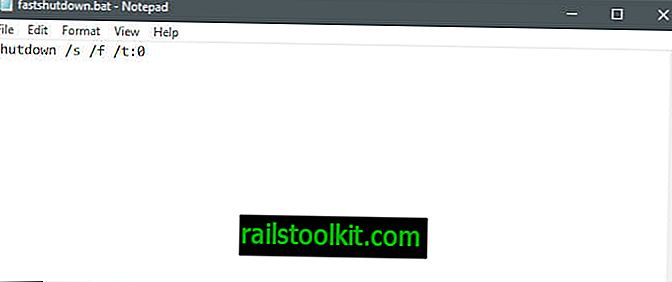
Первый вариант, который у вас есть, - создать командный файл.
- Щелкните правой кнопкой мыши на рабочем столе или в другом месте в проводнике и выберите «Создать»> «Текстовый документ».
- Напишите или вставьте команду выключения или команды, которые вы хотите выполнить, используя ее, например, shutdown / s / f / t: 0
- Сохраните документ.
- Переименуйте его в fastshutdown.bat (выберите другое имя в зависимости от цели). Убедитесь, что расширение - .bat, а не .bat.txt.
Дважды щелкните файл, чтобы проверить его. Убедитесь, что вы сохранили всю свою работу, прежде чем сделать это, чтобы избежать каких-либо проблем в этом отношении.
Вы можете добавить несколько команд выключения, например, для нескольких удаленных машин. Убедитесь, что каждая новая команда начинается с новой строки.
Вариант 1: ярлыки
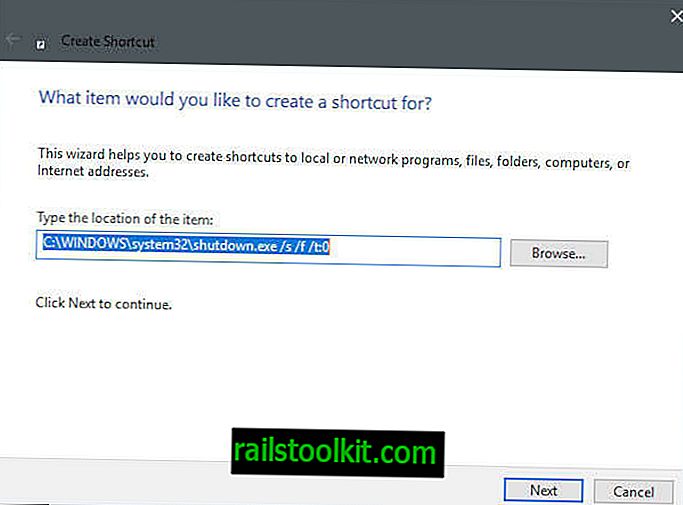
Ярлыки работают так же, как командные файлы, но они ограничены одной командой.
- Щелкните правой кнопкой мыши на рабочем столе или в другом месте в проводнике и выберите «Создать»> «Ярлык».
- Введите или вставьте команду в поле на странице «для какого элемента вы хотите создать ярлык». Нажмите кнопку "Далее.
- Назовите ярлык впоследствии и нажмите Готово.
Завершение работы программ для Windows
Вы можете запускать программы, разработанные специально для выключения ПК с Windows. Большинство из них довольно старые, но работают просто отлично. Обратите внимание, что некоторые антивирусные решения могут помечать их из-за того, что они делают.
- Сверхбыстрое отключение - длительная программа, выключающая ПК с Windows в рекордно короткие сроки.
- Shutdown Scheduler - позволяет планировать выключение компьютера с Windows
- Абсолютное выключение - предназначено для ускорения завершения работы Windows XP. Может работать и на других версиях Windows.
- WinOFF - Программа, предназначенная для планирования выключения компьютеров Windows.
Дополнительные ресурсы
- Проанализируйте производительность загрузки и завершения работы Windows
- Microsoft Technet выключение














